Checklisten und Templates nutzen
Unsere beiden Addons TicketChecklist und TicketTemplates helfen dabei, das Leben der Agent:innen zu vereinfachen. Letzteres um weniger Text bei der Erfassung von Tickets zu schreiben und einige Voreinstellungen wie Priorität, Queue etc. zu treffen und ersteres, damit man die ganzen Aufgaben im Zusammenhang mit einem Ticket im Überblick zu behalten.
In diesem Beitrag zeige ich, wie man beide Erweiterungen miteinander verknüpfen kann. Nehmen wir an, dass beim Onboarding von neuen Mitarbeitern in einem Tickettext ein Teil der Stammdaten erfasst werden, die für die Abarbeitung der Aufgaben notwendig sind.
Das Template könnte also wie folgt – oder so ähnlich – aussehen:
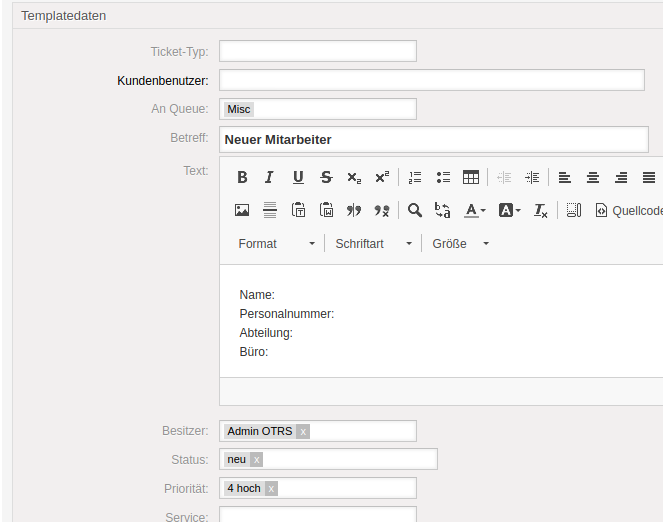
Und immer wenn das Ticket mit diesem Template erstellt wird, soll folgende Checkliste an das Ticket gehängt werden:
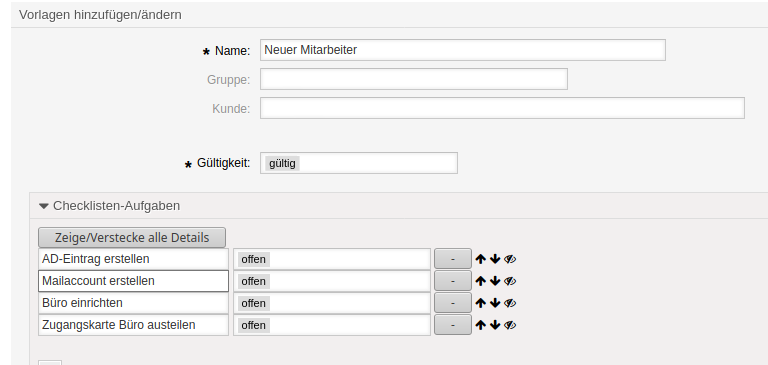
Eine direkte Verknüpfung zwischen den Modulen gibt es nicht. Aber eine indirekte Verknüpfung ist möglich: über den GenericAgent!
TicketTemplates setzt in der aktuellen Version das Dynamische Feld PSTicketTemplateID
auf die ID des Templates das genutzt wurde und ein GenericAgent kann auf Änderungen eines Dynamischen Feldes reagieren. In diesem GenericAgent-Job kann dann wiederum das GenericAgent-Modul genutzt werden, das TicketChecklist mitliefert.
Auf unserem Beispielsystem hat das Template die ID 18
(kann man herausbekommen, indem man mit der Maus in der Templateübersicht über den Namen des Templates fährt, oder in der URL wenn man die Vorlage bearbeitet):

Und die Checklistenvorlage die ID 1
.
Mit diesem Wissen ist es kein Problem mehr, den GenericAgent-Job einzurichten. Wir reagieren auf die Änderung des Dynamischen Feldes:
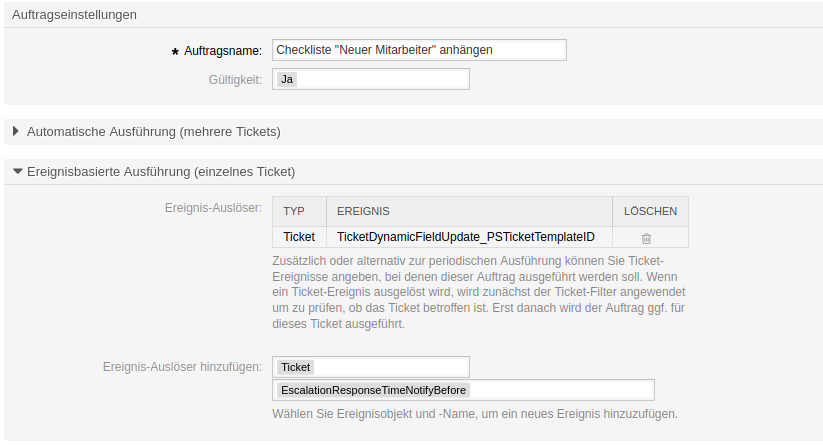
Und wir wollen nur die Checkliste anhängen, wenn das Ticket auf dem Template mit der ID 18
basiert. Dazu muss das passende Dynamische Feld als Filter ausgewählt werden:
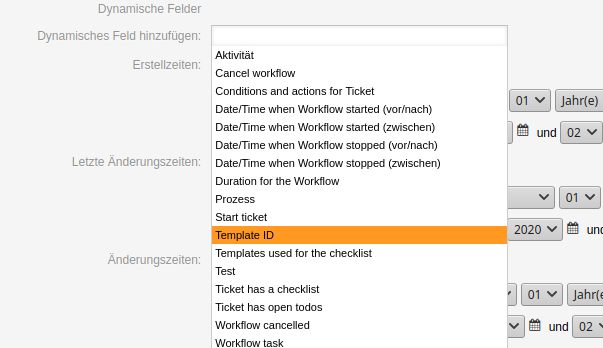
Das ist also unser Ticket-Filter:

Das Anhängen der Checkliste funktioniert über das Custom-Modul Kernel::System::GenericAgent::AddChecklistToTicket
für den GenericAgent. Das bekommt noch die ID der Checklistenvorlage und die UserID 1 übergeben:

Das war's. Wenn wir jetzt ein Ticket erstellen, das Template auswählen und speichern, hängt die Checkliste an diesem Ticket.
Permalink: /2020-09-02-checklisten-und-templates